Wie man einen Intel -Prozessor (CPU) übertaktet

- 2550
- 283
- Phoebe Jeorga
Ich möchte wissen, wie Sie Ihren Intel -Prozessor übertakten können? Lesen Sie unseren Leitfaden durch, um zu lernen, wie. Wir werden Schritt -für -Schritt -Anweisungen anbieten, um übertaktet zu werden, und einige Anleitungen dazu, wie die Dinge in einem sicheren Übertaktungsebene aufbewahrt werden können.
Am Ende dieses Artikels werden Sie nicht nur wissen, wie Sie Ihre CPU übertaktieren können, sondern Sie werden sich auch bei dieser Tätigkeit zuversichtlich fühlen. Schauen Sie sich auch unseren begleitenden Leitfaden zum Übertakten Ihrer GPU an.
Inhaltsverzeichnis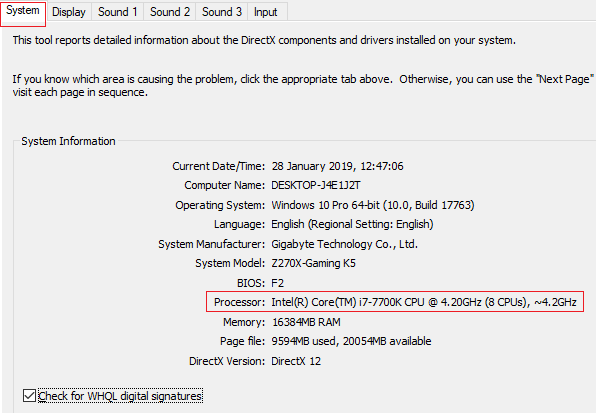
Als Referenz ist oben ein Beispiel dafür, was Sie suchen sollten.
Was Sie brauchen, um Ihre Intel -CPU zu übertakten
Bevor wir beginnen, benötigen Sie Software und Hardware, um zu testen, wie alles ausgeführt wird. Sie benötigen Folgendes.
- Prime95 für CPU -Stresstests.
- Kerntemperatur für die CPU -Temperaturüberwachung
- Ein besserer Kühler für eine bessere Temperatur
Der mit Ihrer Intel -CPU gelieferte Aktienkühler ist nicht großartig und es wird nicht genug, um Ihren Prozessor cool zu halten, wenn Sie vorhaben, ihn zu übertakten. Aus diesem Grund wird sehr empfohlen, einen guten Aftermarket -Kühler zu kaufen.
Es gibt viele preisgünstige Artikel bei Amazon. Eine beliebte Option ist der Luftgekühlte Hyper 212 Evo. Wenn Sie es vorziehen möchten, niedrigere Temperaturen zu erhalten. Der Hyper 212 EVO kostet 35 US -Dollar, während der Hydro H100 Ihnen 120 US -Dollar zurückbringt.
Sobald Sie einen besseren Cooler und die Software von oben heruntergeladen haben, ist es Zeit, einen Stresstest durchzuführen, um sicherzustellen, dass alles stabil ist. Erste, Offene Kerntemperatur. Als nächstes schauen Sie in der äußersten rechten Ecke Ihrer Taskleiste - 'Klicken Sie auf die Schaltfläche Versteckte Symbole anzeigen.''
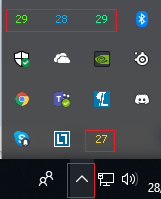
Sie werden jetzt einige schwankende Zahlen sehen - diese zeigen die Temperatur der Kerne auf Ihrer CPU. Ein Beispiel wurde oben gegeben.
Wenn Ihre CPU im Leerlauf ist oder keine unglaublich anspruchsvollen Aufgaben ausführt, sollten Sie Temperaturen zwischen 25 und 35 Grad Celsius anstreben. Wenn Sie eine höhere Temperatur erhalten, sollten Sie in Betracht ziehen, Ihren Kühler zu reinigen oder zu aktualisieren, bevor Sie versuchen, zu übertakten.
Übertakten Sie Ihre CPU veranlasst die Temperatur, aber wenn sie zu heiß wird, wird die Leistung auf die Temperatur verringert, oder es kann Stabilitätsprobleme geben, die Ihren PC zum Absturz bringen könnten.
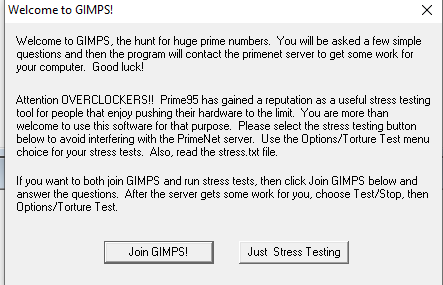
Nächste, Öffnen Sie Prime95. Beim ersten Öffnen zum ersten Mal, Klicken Sie auf "Nur Stresstests" Auf der Eingabeaufforderung, die angezeigt wird.
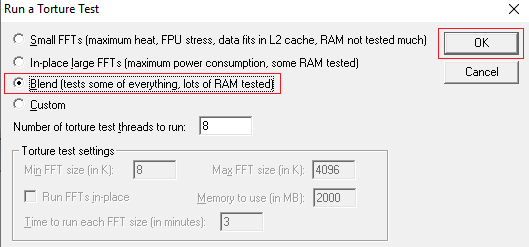
Wählen Sie "Misch" Und dann klicken Sie OK. Ihr PC wird jetzt in einen Stresstest gebracht. Alle anderen Programme können während dieses Tests langsam laufen, sodass Sie für die Zwischenzeit alles schließen sollten.
Es wird empfohlen, den Stresstest für 5-10 Minuten durchzuführen. Während dieser Zeit sollten Sie Ihre CPU -Temperatur mit Kerntemperatur überwachen.
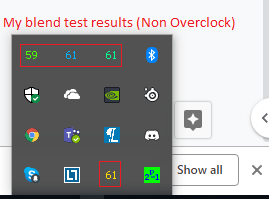
Ihre Temperatur sollte langsam steigen, wenn der Mischentest läuft, aber schließlich wird sie auf eine Wand und einen Level treffen. Dadurch erhalten Sie eine grobe Vorstellung davon, wie weit Sie Ihren CPU -Übertakten schieben können. Sobald dies geschieht, können Sie den Test stoppen. Den Test stoppen, Klicken Sie auf "Test" in Prime95 oben links und dann Klicken Sie auf "Stop".
Idealerweise möchten Sie nicht höher als 70 Grad Celsius gehen. Realistisch gesehen möchten Sie so niedrig wie möglich gehen. Sobald Sie Ihre CPU übertakteten, sind die Temperaturen höher als die Temperatur, die Sie jetzt haben.
Führen Sie Ihren ersten Übertaktung durch - auf einfache Weise
Jetzt, da Ihr Prime95 -Test abgeschlossen ist, ist es Zeit, Ihren ersten Übertakten durchzuführen. Dazu müssen Sie Ihren PC herunterfahren und die BIOS -Einstellungen öffnen. Sie erhalten eine Reihe von Optionen zum Auswählen auf dem Bootup -Bildschirm, und normalerweise ist der BIOS -Setup -Schlüssel F1, F2 oder Löschen. Drücken Sie es, sobald Sie erkennen, welche Taste es ist.
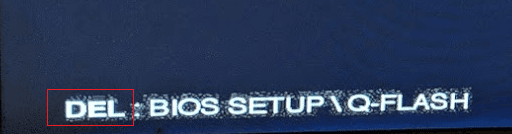
Sobald Sie sich im BIOS befinden, können Sie die folgenden Schritte ausführen, um Ihren ersten Übertaktung durchzuführen. Bitte beachten Sie, dass alle BIOS -Menüs unterschiedlich entwickelt werden und einige bequemere Übertaktungsfunktionen haben. Sie müssen die äquivalenten Optionen zu dem finden, was ich unten vorschlage - sie sollten ganz einfach zu finden sein.
Erster suchen "Erweiterte Frequenzeinstellungen" o.ä.
Hier sehen Sie eine Reihe von Optionen. Wenn Sie die einfachste Lösung wünschen, versuchen Sie es mit dem CPU -Upgrade oder automatischen Übertakten oder ähnlich.
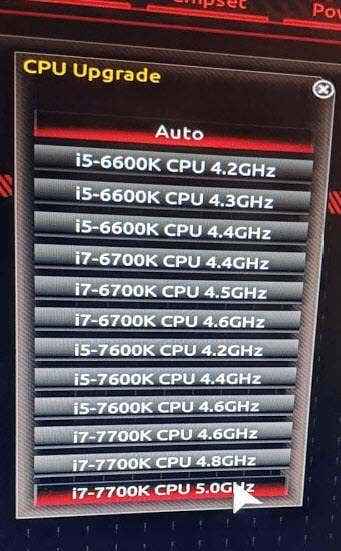
Schauen Sie sich das Bild oben für ein Beispiel an. Mit einer solchen Funktion können Sie Ihr Motherboard Ihre CPU automatisch übertakten lassen. Zu Testzwecken versuchte ich, meine 4 zu nehmen.2GHz -Prozessor und aktualisieren Sie es auf 4.8GHz.
Starten Sie für den nächsten Schritt Ihren PC und öffnen Sie Prime95 erneut. Führen Sie den gleichen Mischentest wie zuvor aus. Überprüfen Sie während des Laufen.
Klicken Sie mit der rechten Maustaste auf die Schaltfläche Windows unten rechts.
Klicken Sie auf "Task -Manager".
Klicken Sie auf die Registerkarte Performance auf Task -Manager.
Notieren Sie sich Ihre "Geschwindigkeit" Auf der Registerkarte CPU.
Wenn es erfolgreich funktioniert hat, sollten Sie Ihre neue Geschwindigkeit sehen.
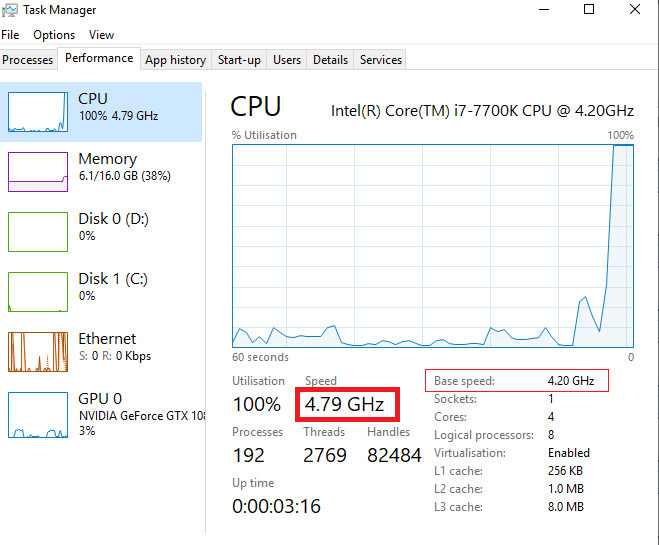
Wie Sie oben sehen können, zeigt meine Geschwindigkeit 4.79 GHz einmal unter Volllast, trotz meiner 'Basisgeschwindigkeit', die immer noch 4 zeigt.2GHz.
Sie sollten nun den Test mindestens 2 Stunden lang laufen lassen, um auf Stabilitätsprobleme zu testen. Während der Test läuft, behalten Sie Ihre Temperatur regelmäßig mit der Kerntemperatur im Auge, um zu sehen, wie sich die Dinge leisten. Öffnen Sie gleichzeitig keine Hintergrund -Apps, da Ihre CPU zum Maximum gedrückt wird.
Nachdem der Test 2 Stunden lang gelaufen ist, können Sie sich die folgenden Fragen stellen:
- Haben Sie Fehler mit Prime95 bekommen??
- Hast du einen blauen Bildschirm bekommen??
- Waren Ihre Temperaturen auf der Kerntemperatur über 80?
Wenn die Antwort auf alle oben genannten Fragen nein ist, ist es Zeit, Ihre CPU in Spielen, Streaming oder Videobearbeitung zu testen. Hoffentlich sollten Sie keine Probleme treffen. Wenn Sie über 80, Blue Screen gehen oder eine Prime95 -Warnung/Fehler erhalten, versuchen Sie es mit einer niedrigeren Einstellung im BIOS.
Drücken Sie Ihren Übertaktung - den manuellen Weg
Die folgende Methode sollte erst ausprobiert werden, nachdem Sie die automatische Methode ausprobiert haben, und Sie sind mit Ihrer Leistung immer noch nicht zufrieden.
Diese Methode erfordert, dass Sie Prime95 -Tests regelmäßig durchführen.
- Für den ersten Test, Starten Sie Ihren PC neu.
- Geben Sie das BIOS ein wenn aufgefordert.
- Öffnen Sie den Abschnitt "Advanced Frequency" oder ähnlich wie zuvor
Auf dieser Registerkarte sehen Sie Informationen zu Ihrer aktuellen CPU -Leistung.
Die beiden wichtigen Statistiken sind die CPU -Basisuhr (BCLK) und entweder das Multiplikator- oder Taktverhältnis. Es kann sich auf verschiedenen BIOS -Menüs unterscheiden.
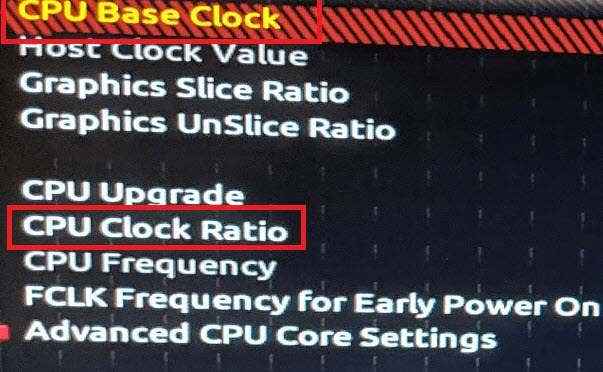
In meinem Fall handelt es sich um CPU -Basistakt- und CPU -Taktverhältnis, wie oben gezeigt. Der CPU -Basisblock wird mit dem Verhältnis/Multiplikator multipliziert, um Ihre Taktgeschwindigkeit zu erhalten. Zum Beispiel 42 × 100.00MHz. Sie sollten Ihr Verhältnis/Multiplikator nur aus Stabilitätsgründen erhöhen. Wir würden empfehlen Beginnend mit einer Änderung zu 47 (4.7GHz).
Nächste, Suchen Sie nach "fortschrittlicher Spannung" Einstellungen oder ''CPU -Spannung.'' Ändern Sie dies auf 1.25, oder lassen.
Nächste, speichern und schließen und dann Starten Sie Ihren PC neu. Laufen Sie Prime95 für 2 Stunden. Führen Sie die Kerntemperatur durch, um die Temperaturen zu überwachen. Wenn Sie blau Bildschirm erhalten, Warnungen erhalten oder Ihre Temperatur über 80 liegt, kehren Sie zu Ihrem BIOS zurück und ändern Sie den Multiplikator etwas nach unten.
Wenn Sie keine Probleme haben, können Sie versuchen, Ihre Leistung ein wenig weiter voranzutreiben. Einmal wieder im BIOS, Bewegen Sie Ihre Spannung auf 1.30 und versuchen Sie, Ihre zu schieben Multiplikator auf 49 (4.9GHz). Speichern und beenden Sie Prime95 erneut und führen Sie sie erneut aus.
Realistisch gesehen werden Sie das Glück haben, dass Ihre CPU höher als diese ist, es sei denn, Sie haben ein sehr gutes Kühlsystem. Sie müssen Ihre Spannung erhöhen, um höhere Taktgeschwindigkeiten zu erhalten, aber dies erhöht die Temperatur drastisch.
Wir würden empfehlen, niemals über einen 1 zu gehen.40 Spannung, aber 1.35 ist einigermaßen sicher. Mit dieser Spannung können Sie möglicherweise Ihre CPU auf 5 schieben.0GHz, 5.1 GHz oder vielleicht sogar höher. Jedes Mal, wenn Sie Ihre Spannung und Ihren Multiplikator erhöhen, müssen Sie die Prime95 -Tests erneut durchführen. Es ist wichtig, dass Sie auf Stabilität testen, bevor Sie Spiele spielen oder andere prozessorintensive Aufgaben ausführen.
Zusammenfassung
Vielen Dank für das Lesen unseres Intel Overclocking Guide. Hat dir dieser Leitfaden geholfen, dir geholfen?? Wenn nicht, oder wenn Sie Fragen haben, hinterlassen Sie unten einen Kommentar und ich melde mich bei Ihnen bei Ihnen, wenn ich c ist
- « 7 erstaunliche Live -Hintergrundbilder für Windows 10, um Ihren Desktop zu verwandeln
- 4 Große anonyme und private E -Mail -Dienste »

